Cara menjadikan lagu YouTube sebagai Ringtone di Android
Bermacam Macam / / November 28, 2021
Apakah Anda bosan dengan nada dering default di perangkat Android Anda? Nah, banyak pengguna merasa perlu bereksperimen dengan nada dering ponsel mereka dengan mengatur nada dering lagu yang unik. Anda mungkin ingin menyetel lagu yang Anda dengar di YouTube sebagai nada dering ponsel Anda.
YouTube adalah salah satu platform hiburan terbesar dan memiliki jutaan lagu untuk dipilih sebagai nada dering ponsel Anda. Namun, YouTube tidak mengizinkan pengguna mengunduh audio lagu dari video. Anda mungkin bertanya-tanya bagaimana cara membuat nada dering dari YouTube, jangan khawatir ada solusi yang dapat Anda gunakan untuk mengunduh lagu dari YouTube untuk menjadikannya sebagai nada dering ponsel Anda. Solusi ini dapat berguna ketika Anda tidak dapat menemukan lagu yang Anda cari di portal nada dering lainnya.
Ada beberapa aplikasi dan situs web di pasar yang memungkinkan Anda untuk membeli nada dering, tetapi mengapa menghabiskan uang ketika Anda dapat mengunduh nada dering secara gratis! Ya, Anda membacanya dengan benar! Anda dapat dengan mudah mengonversi lagu YouTube favorit Anda sebagai nada dering dengan metode sederhana. Lihat panduan kami di
cara menjadikan lagu youtube sebagai ringtone di android.
Isi
- Cara Membuat Lagu YouTube sebagai Nada Dering Anda di Android
- Bagian 1: Konversi Video YouTube ke Format MP3
- Bagian 2: Pangkas File Audio MP3
- Metode 1: Menggunakan Peramban Web
- Metode 2: Menggunakan aplikasi pihak ketiga
- Bagian 3: Atur File Audio sebagai Nada Dering Anda
Cara Membuat Lagu YouTube sebagai Nada Dering Anda di Android
Anda dapat dengan mudah mengatur video YouTube sebagai nada dering ponsel Android Anda tanpa menggunakan komputer Anda dalam tiga bagian mudah. Kami mencantumkan seluruh proses dalam tiga bagian:
Bagian 1: Konversi Video YouTube ke Format MP3
Karena YouTube tidak mengizinkan Anda mengunduh audio secara langsung dari video YouTube, Anda harus mengonversi video YouTube secara manual ke format MP3. Berikut adalah cara mengonversi video YouTube menjadi nada dering untuk ponsel Anda:
1. Buka YouTube dan navigasikan ke video yang ingin Anda konversi dan atur sebagai nada dering Anda.
2. Klik pada tombol bagikan di bagian bawah video.
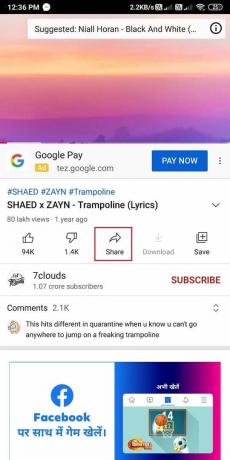
3. Dari daftar opsi berbagi, klik Salin tautan.

4. Sekarang, buka browser Chrome Anda atau browser lain yang Anda gunakan di perangkat Android Anda, dan navigasikan ke situs web ytmp3.cc. Situs web ini memungkinkan Anda untuk mengkonversi video YouTube ke format MP3.
5. Tempelkan tautan ke kotak URL di situs web.
6. Klik Mengubah untuk mulai mengonversi video YouTube ke format MP3.

7. Tunggu Videonya terselubung, dan setelah selesai klik Unduh untuk mengunduh file audio MP3 di perangkat Android Anda.

Setelah mengonversi video YouTube ke file audio MP3, Anda dapat melanjutkan ke bagian selanjutnya.
Baca juga:14 Aplikasi Nada Dering Gratis Terbaik untuk Android
Bagian 2: Pangkas File Audio MP3
Bagian ini melibatkan pemangkasan file audio MP3 karena Anda tidak dapat mengatur nada dering melebihi 30 detik. Anda memiliki dua opsi untuk memangkas file audio MP3, Anda dapat memotongnya dengan menavigasi ke situs web pemangkasan lagu di browser web Anda, atau Anda dapat menggunakan aplikasi pihak ketiga di perangkat Android Anda.
Metode 1: Menggunakan Peramban Web
Jika Anda tidak ingin menginstal aplikasi pihak ketiga di perangkat Android Anda, Anda dapat menggunakan browser web untuk memangkas file audio MP3. Berikut cara menjadikan lagu sebagai ringtone di Android dengan melakukan trimming pada file MP3 :
1. Buka browser Chrome Anda atau browser web lain di perangkat Anda dan navigasikan ke situs web mp3cut.net.
2. Klik salah satu Membuka file.
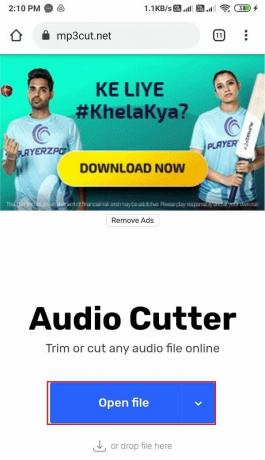
3. Pilih File pilihan dari menu pop-up.
4. Sekarang, temukan audio MP3 Anda file di perangkat Anda, dan klik untuk mengunggahnya ke situs web.
5. Tunggu hingga file diunggah.
6. Terakhir, pilih bagian 20-30 detik dari lagu yang ingin Anda atur sebagai nada dering dan klik Menyimpan.
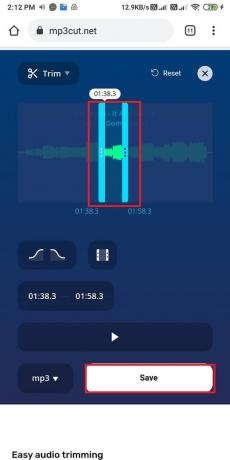
7. Tunggu situs web untuk memotong lagu Anda, dan sekali lagi klik Menyimpan.
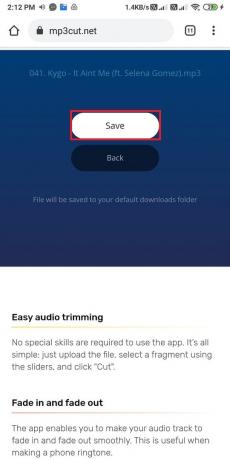
Metode 2: Menggunakan aplikasi pihak ketiga
Ada beberapa aplikasi pesta-pesta yang dapat Anda gunakan untuk menjadikan lagu YouTube sebagai nada dering Anda di Android. Aplikasi pihak ketiga ini memungkinkan Anda memotong file audio MP3 dengan mudah. Kami mencantumkan beberapa aplikasi yang dapat Anda gunakan di perangkat Android Anda.
A. Pemotong MP3 dan Pembuat Nada Dering – Oleh Inshot Inc.
Aplikasi pertama dalam daftar kami adalah pemotong MP3 dan pembuat nada dering oleh Inshot Inc. Aplikasi ini cukup bagus dan bebas biaya. Anda dapat dengan mudah menemukan aplikasi ini di Google Play Store. Pemotong MP3 dan pembuat nada dering hadir dengan banyak fitur seperti memangkas file MP3, menggabungkan dan mencampur dua file audio, dan banyak tugas fantastis lainnya untuk Anda lakukan. Namun, Anda mungkin mendapatkan pop-up iklan saat menggunakan aplikasi, tetapi iklan ini sepadan dengan fitur aplikasi ini. Ikuti langkah-langkah ini untuk menggunakan pemotong MP3 dan pembuat nada dering untuk memangkas file Audio Anda.
1. Buka google play store di perangkat Anda dan Instal pemotong MP3 dan pembuat nada dering oleh Inshot Inc.
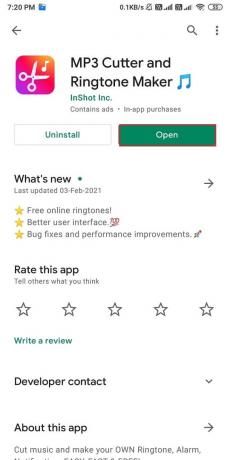
2. Setelah berhasil menginstal aplikasi, buka dan klik Pemotong MP3 dari atas layar Anda.
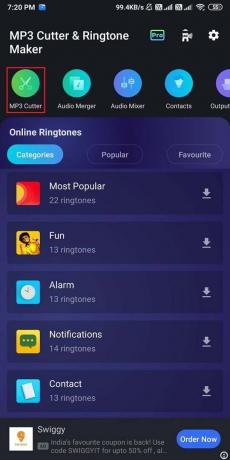
3. Berikan izin yang diperlukan ke aplikasi untuk mengakses file Anda.
4. Sekarang, temukan audio MP3 Anda file dari folder file Anda.
5. Seret tongkat biru untuk memangkas file audio MP3 Anda dan klik pada Periksa ikon di pojok kanan atas layar.

6. Pilih Mengubah pilihan ketika jendela muncul.

7. Setelah berhasil memangkas file audio MP3, Anda dapat menyalin file baru ke penyimpanan internal Anda dengan mengklik tombol Bagikan opsi.
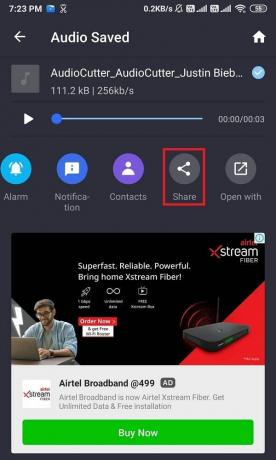
B. Timbre: Potong, Gabung, Konversi Audio Mp3 & Video Mp4
Aplikasi alternatif lain yang melakukan fungsi serupa adalah aplikasi Timbre oleh Timbre Inc. Aplikasi ini juga melakukan tugas seperti menggabungkan, memotong audio, dan bahkan mengonversi format untuk file MP3 dan MP4. Jika Anda bertanya-tanya cara convert video youtube ke ringtone hp, maka Anda dapat mengikuti langkah-langkah ini untuk menggunakan aplikasi Timbre untuk memotong file audio MP3 Anda:
1. Buka Google play store dan Instal Timbre: Potong, Gabung, Konversi Audio Mp3 & Video Mp4 oleh Timbre Inc.

2. Luncurkan aplikasi, dan berikan izin yang diperlukan.
3. Sekarang, di bawah bagian audio, pilih Opsi potong.
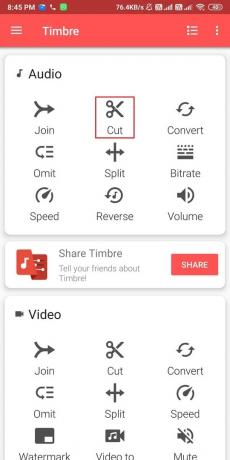
4. Pilih Anda berkas audio MP3 dari daftar.
5. Pilih bagian dari lagu yang Anda inginkan untuk ditetapkan sebagai nada dering Anda, dan klik pada ikon Pangkas.

6. Akhirnya, klik Simpan, dan file audio akan disimpan ke lokasi yang disebutkan di jendela pop-up.
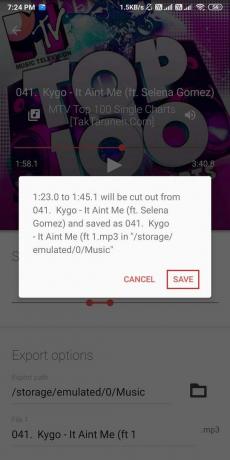
Baca juga:12 Aplikasi Pengeditan Audio Terbaik untuk Android
Bagian 3: Atur File Audio sebagai Nada Dering Anda
Sekarang, saatnya untuk mengatur file audio, yang telah Anda pangkas di bagian sebelumnya sebagai nada dering Telepon Anda. Anda perlu mengatur file audio Anda sebagai nada dering default Anda.
1. Buka Pengaturan perangkat Android Anda.
2. Gulir ke bawah dan buka Suara & getaran.
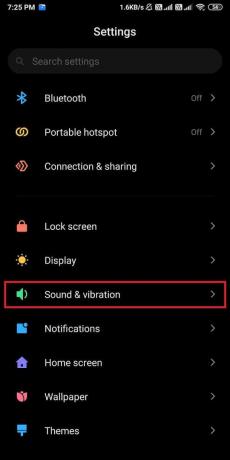
3. Pilih Nada dering telepon tab dari atas.
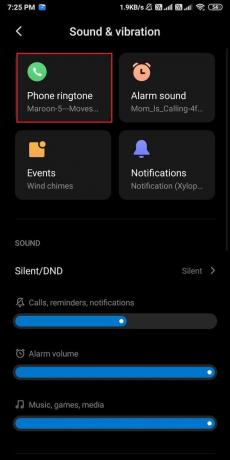
4. Klik Pilih nada dering lokal.

5. Ketuk Manajer Berkas.
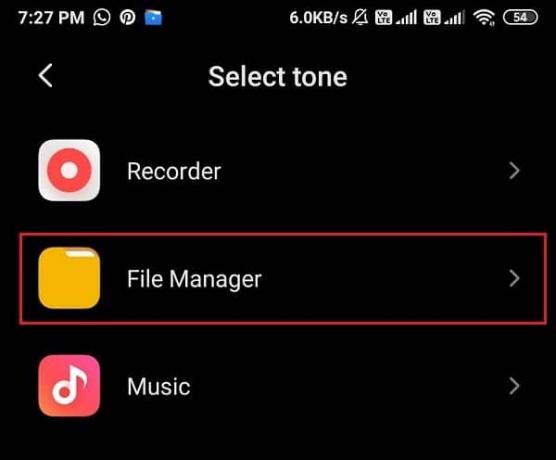
6. Sekarang, temukan nada dering lagu Anda dari daftar.
7. Terakhir, klik OK untuk mengatur nada dering baru di ponsel Anda.
Pertanyaan yang Sering Diajukan (FAQ)
Q1. Bagaimana cara menjadikan lagu YouTube sebagai nada dering saya?
Untuk menjadikan lagu YouTube sebagai nada dering Anda, langkah pertama adalah mengonversi video YouTube ke format MP3 dengan menavigasi ke situs web YTmp3.cc. Setelah mengonversi video YouTube ke format MP3, Anda dapat menggunakan aplikasi pihak ketiga seperti pemotong MP3 atau aplikasi Timbre untuk memangkas file audio MP3. Setelah memotong bagian yang ingin Anda atur sebagai nada dering, Anda dapat mengakses pengaturan telepon Anda> suara dan getaran> Nada Dering. Terakhir, atur file audio MP3 sebagai nada dering default Anda.
Q2. Bagaimana cara menjadikan lagu YouTube sebagai nada dering di Android?
Untuk mengonversi lagu YouTube sebagai nada dering di Android, Anda hanya perlu menyalin tautan video YouTube, lalu menempelkannya di situs web YTmp3.cc untuk mengkonversi lagu ke format MP3. Setelah mengonversi lagu YouTube ke format MP3, Anda dapat memotongnya dan menjadikannya sebagai nada dering ponsel Anda. Atau, untuk memahami lebih baik, Anda dapat mengikuti prosedur yang disebutkan dalam panduan kami.
Q3. Bagaimana cara mengatur lagu sebagai nada dering?
Untuk mengatur lagu sebagai nada dering ponsel Anda, langkah pertama adalah mengunduh lagu di perangkat Anda melalui portal lagu apa pun, atau Anda juga dapat mengunduh format audio MP3 dari lagu tersebut di perangkat Anda. Setelah mengunduh lagu, Anda memiliki opsi untuk memotong lagu untuk memilih bagian tertentu yang akan menjadi nada dering ponsel Anda.
Untuk memangkas lagu, ada beberapa aplikasi seperti pemotong MP3 oleh Inshot Inc. atau Timbre by Timbre Inc tersedia di Google Play Store. Setelah Anda memangkas file audio MP3, buka Pengaturan> Suara dan getaran> nada dering> pilih file audio dari perangkat Anda> tetapkan sebagai nada dering.
Q4. Bagaimana cara mengatur video sebagai nada dering pemanggil saya?
Untuk menyetel video sebagai nada dering pemanggil, Anda dapat menggunakan aplikasi pihak ketiga seperti pembuat Nada Dering Video. Buka Google Play Store dan cari pembuat nada dering video. Instal salah satu aplikasi dari hasil pencarian setelah mempertimbangkan ulasan dan peringkat. Luncurkan aplikasi di perangkat Anda, dan ketuk tab video untuk memilih video dari perangkat Anda. Pastikan Anda mengunduh video yang ingin Anda setel sebagai nada dering pemanggil Anda sebelumnya. Sekarang, pilih video yang ingin Anda atur sebagai nada dering pemanggil Anda, dan klik Simpan.
Direkomendasikan:
- 5 Aplikasi Pembuat Nada Dering Terbaik untuk Android
- Cara Mengatur Nada Dering Pesan Teks Khusus di Android
- Cara Mengunduh Video YouTube di Ponsel
- Cara Mengaktifkan Pluto TV
Kami harap panduan ini bermanfaat dan Anda dapat untuk menjadikan lagu YouTube apa pun sebagai Nada Dering Anda di Android. Jika Anda masih memiliki pertanyaan tentang artikel ini, silakan tanyakan di bagian komentar.



